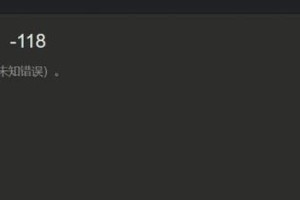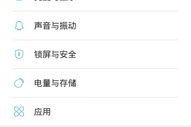U盘作为一种便携式存储设备,在我们的日常生活中扮演着重要的角色。然而,有时我们会遇到U盘无法格式化的问题,即U盘出现了写保护。这不仅影响到我们正常使用U盘的便利性,还会导致数据无法正常存储和传输。面对这个问题,我们应该如何解决呢?

一、检查物理开关是否关闭
1.检查U盘外壳上是否有物理开关,确保其处于关闭状态。
2.开关打开将导致U盘被写保护,无法进行格式化操作。

二、使用注册表编辑器解除写保护
1.运行"regedit"命令打开注册表编辑器。
2.依次展开"HKEY_LOCAL_MACHINE","SYSTEM","CurrentControlSet","Control","StorageDevicePolicies"。
3.在右侧窗口中找到WriteProtect并双击打开。
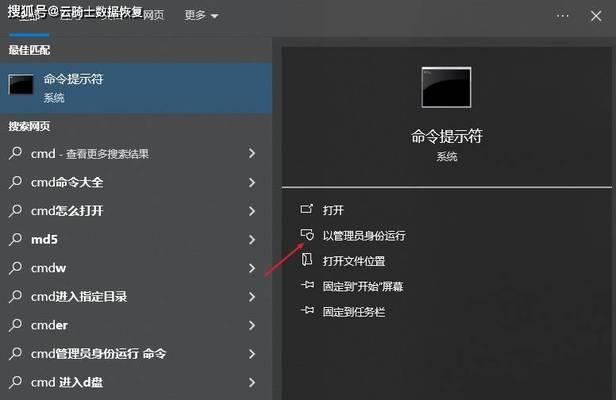
4.将数值数据修改为0以解除U盘的写保护。
三、使用磁盘管理工具格式化
1.按下Win+R组合键,输入"diskmgmt.msc"并按Enter键打开磁盘管理工具。
2.找到U盘所在的磁盘,右键单击选择"删除卷"。
3.在弹出的对话框中确认删除,然后右键单击未分配空间选择"新建简单卷"。
4.按照向导完成分区格式化操作。
四、使用命令提示符解除写保护
1.按下Win+R组合键,输入"cmd"并按Enter键打开命令提示符。
2.输入"diskpart"并按Enter键进入磁盘分区工具。
3.依次输入"listdisk","selectdiskx"(x代表U盘所在的磁盘号),"attributesdiskclearreadonly"。
4.完成后关闭命令提示符窗口,重新插拔U盘即可进行格式化操作。
五、使用第三方工具修复
1.下载并安装可信赖的U盘修复工具,如ChipGenius、U盘之家等。
2.运行修复工具,根据界面提示进行修复操作。
3.修复完成后,重启电脑并尝试重新格式化U盘。
六、检查U盘硬件故障
1.将U盘插入另一台电脑,确认是否仍然存在写保护问题。
2.如果多台电脑都无法解除写保护,很可能是U盘自身出现了硬件故障。
3.此时,可以尝试联系售后服务,或考虑更换一块新的U盘。
当遇到U盘写保护问题时,我们可以通过检查物理开关、使用注册表编辑器、磁盘管理工具、命令提示符或第三方工具等多种方法来解决。如果这些方法仍然无法解决问题,那么很可能是U盘自身出现了硬件故障。无论如何,希望这些方法能够帮助你解决U盘写保护的困扰,恢复正常的使用。